内容介绍
在Chrome浏览器中,开发者模式允许用户加载未从Chrome网上应用店安装的扩展程序。这对于开发者和测试人员来说非常有用,因为它提供了更多的灵活性来测试和调试扩展程序。本文将详细介绍如何在Chrome浏览器中启用开发者模式并加载未安装的扩展程序。

一、启用开发者模式
1.打开Chrome浏览器:首先,启动你的Chrome浏览器。你可以通过点击桌面上的Chrome图标或在任务栏中找到Chrome图标来实现。
2.进入扩展程序页面:点击右上角的三个垂直点(菜单按钮),然后选择“更多工具”-“扩展程序”,或者直接在地址栏输入`chrome://extensions/`并按Enter键。这将打开扩展程序页面。
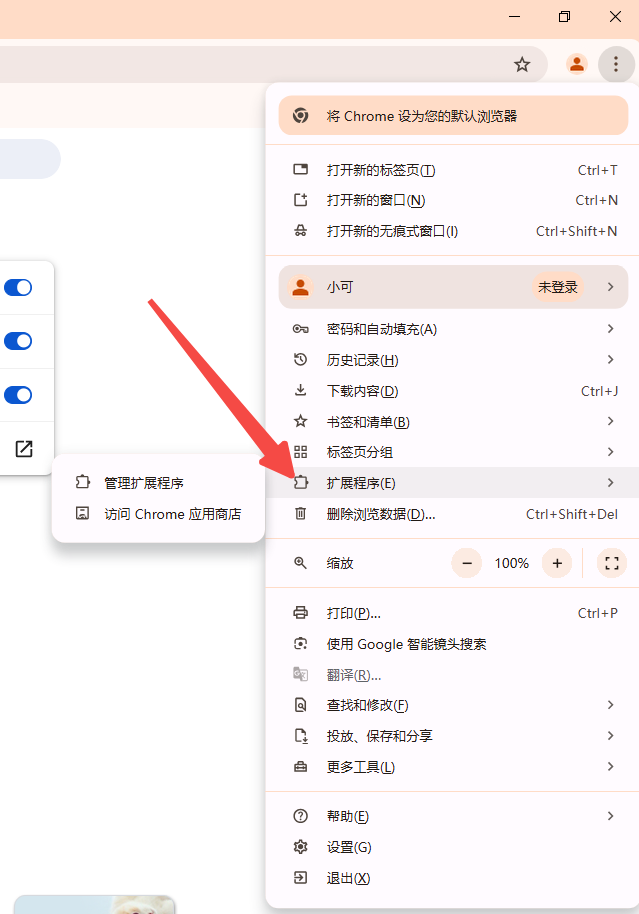
3.开启开发者模式:在扩展程序页面的右上角,你会看到一个名为“开发者模式”的开关。将其切换到开启状态(蓝色表示开启)。
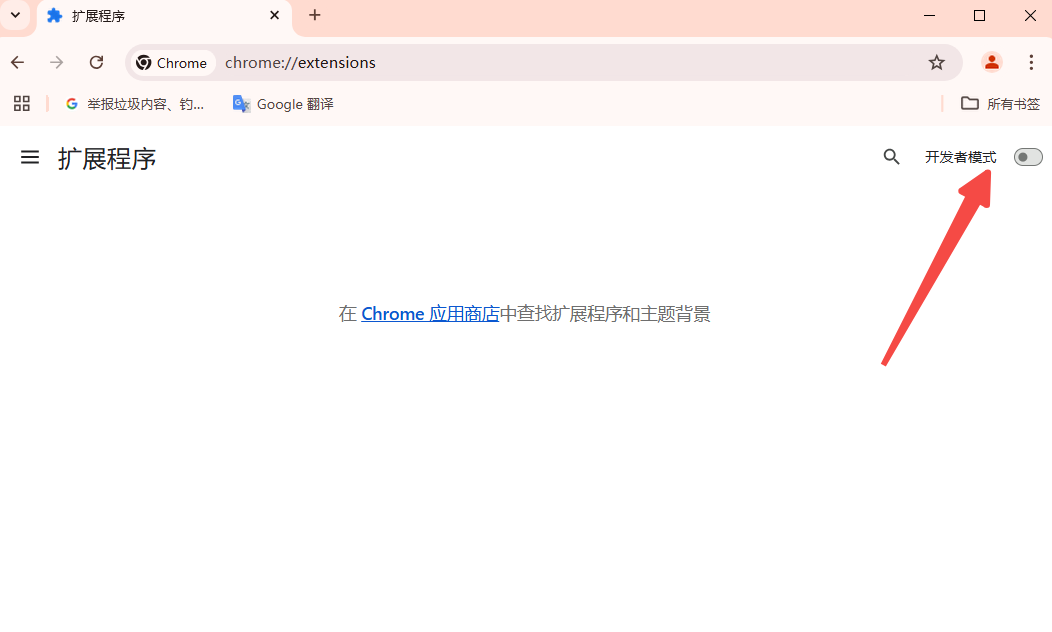
二、加载未安装的扩展程序
方法一:拖放安装
1.下载扩展程序文件:确保你已经下载了想要安装的扩展程序的`.crx`文件或包含扩展程序内容的文件夹。
2.拖放安装:
-如果你有一个`.crx`文件,只需将该文件拖放到扩展程序页面中。
-如果是一个文件夹,同样将文件夹拖放到扩展程序页面中。Chrome会自动识别并尝试安装它。
3.确认安装:松开鼠标后,会弹出一个确认对话框,询问你是否要添加该扩展程序。点击“添加扩展程序”按钮完成安装。
方法二:通过“加载已解压的扩展程序”功能安装
1.准备扩展程序文件夹:确保你的扩展程序是一个解压后的文件夹,而不是`.crx`文件。
2.访问扩展程序页面:与上述步骤相同,打开Chrome扩展程序页面并开启开发者模式。
3.选择加载方式:在扩展程序页面的左上角,你会看到一个“加载已解压的扩展程序”按钮。点击它。
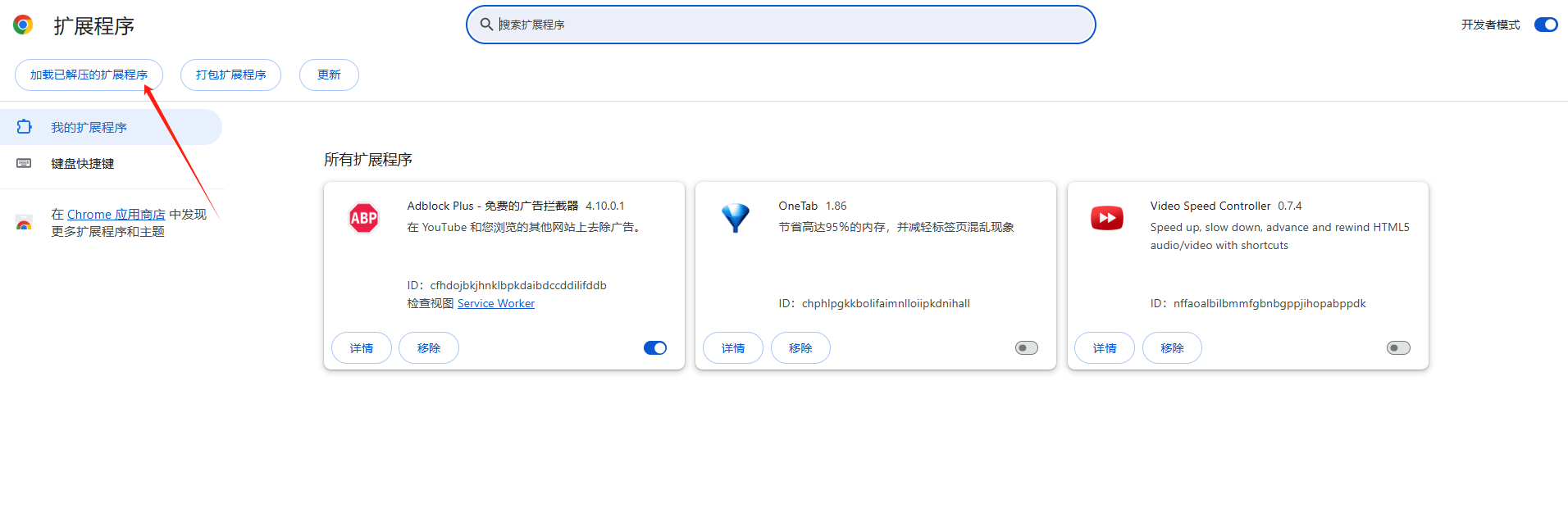
4.选择扩展程序文件夹:在弹出的文件浏览对话框中,导航到你存储扩展程序的文件夹,选择它,然后点击“选择文件夹”。
5.完成安装:Chrome会自动加载并安装该扩展程序,并在扩展程序页面上显示其图标和信息。
三、注意事项
-安全性:由于开发者模式允许安装任何扩展程序,因此请确保只从可信来源下载和安装扩展程序,以避免安全风险。
-兼容性:并非所有扩展程序都与你当前的Chrome版本兼容。如果遇到问题,请尝试更新Chrome或查找与当前版本兼容的扩展程序版本。
-数据丢失:某些扩展程序可能会修改或删除你的浏览器数据。在安装和使用扩展程序时,请务必小心谨慎。
四、总结
通过启用开发者模式并使用上述任一方法,你可以轻松地在Chrome浏览器中加载未安装的扩展程序。这对于开发者和测试人员来说是一个强大的功能,但请务必注意安全性和兼容性问题。
继续阅读
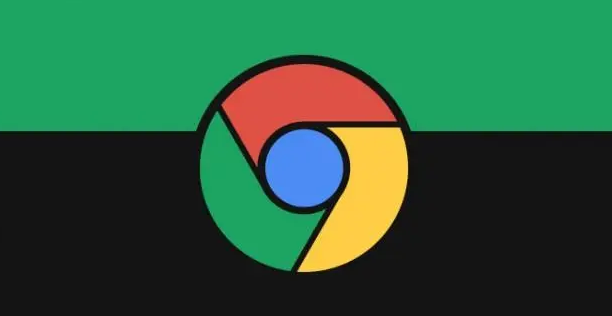
通过优化视频解码技术,让4K高清视频播放更流畅,减少卡顿,带来更清晰画质。

谷歌浏览器的扩展程序可能会发生冲突,影响浏览器正常运行。本文介绍扩展程序冲突的常见原因以及如何排查和解决插件冲突问题,确保浏览器性能和插件功能正常运行。
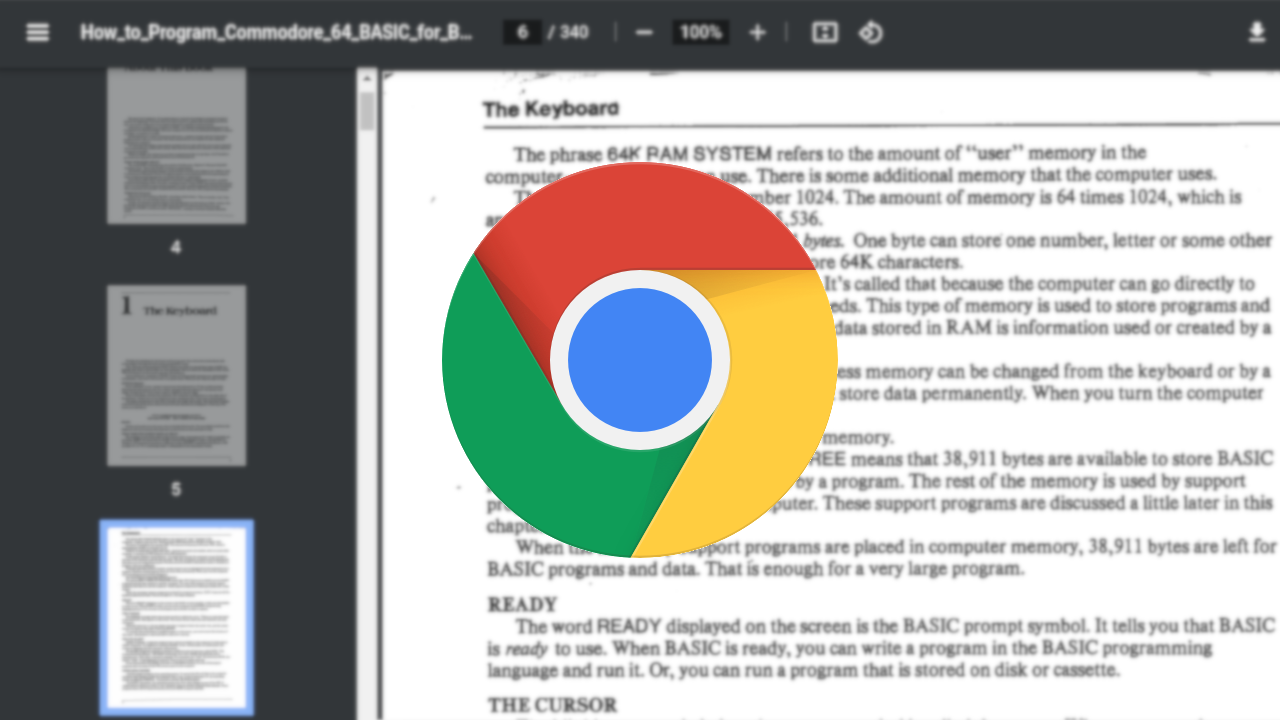
在Chrome浏览器中优化图片的懒加载,提升网页加载速度,减少页面初始加载的压力。
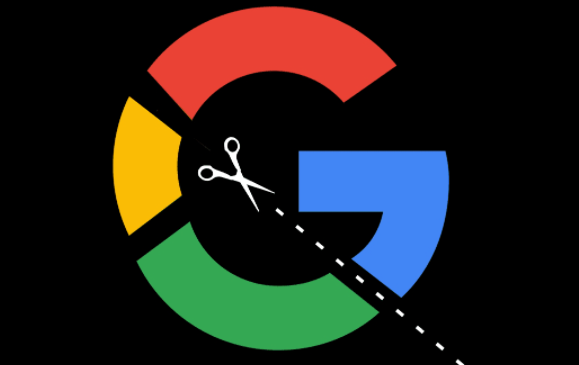
谷歌浏览器加强HTML5兼容性,提升网页加载性能,增强多媒体展示效果,优化用户浏览体验。
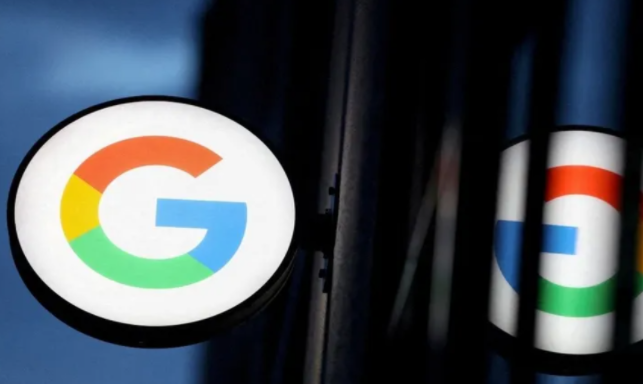
讨论在Chrome浏览器中通过优化关键渲染路径等方式来提升页面初始渲染速度的策略,进而增强用户对网站性能的感知。
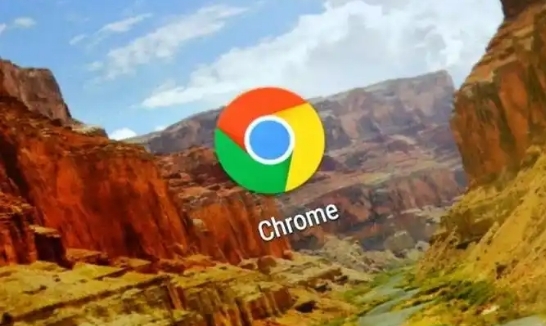
本文主要探讨如何在Google Chrome浏览器中,通过懒加载技术、代码审计等方法,精准识别并避免页面中未使用图片的加载,从而优化网页资源的利用效率,提升页面加载速度和用户体验。










